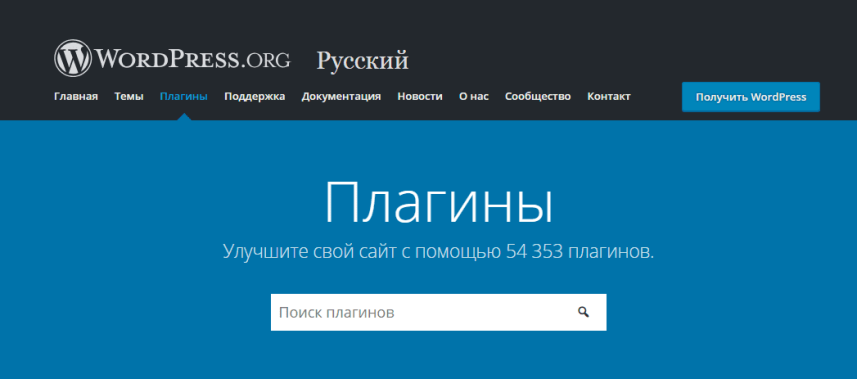Плагины WordPress отличный вариант улучшить свой сайт без изменения его кода. Выбираете плагин среди бесплатных в официальном каталоге плагинов WordPress, их там 54 353 или забираете плагин со специальных сайтов, например, тут http://wordpresse.ru/blog/plug-ins-for-wordpress/. Задача, казалось бы, несложная. Однако начинающим пользователям сложно найти лучший плагин WordPress, для работы. В этой статье я покажу вам, как выбрать лучший плагин WordPress.
Прежде чем начать поиск плагина
Когда вы ищете плагин, первое, что вам нужно сделать, это сформулировать и записать, что вы хотите от этого плагина. Список функций плагина поможет в его поиске. Например, вы хотите закрыть внешние ссылки сайта тегом nofollow. Это будет приоритетная функция. К ней можно добавить дополнительные возможности: тег targret — открывать ссылку в новом окне и атрибут title к ссылке.
По нужным функциям у вас появятся ключевые слова, по которым можно искать плагин в архиве WordPress.org или в Интернет.
Вероятность того, что плагин будет найден один, мала. Скорее всего, их будет найдено несколько. Здесь я бы посоветовал попробовать (протестировать) все найденные плагины на тестовом сайте или локальном сайте. Но не у всех есть такая возможность, поэтому для тестирования плагинов сделайте резервную копию своего сайта и установите все плагины на свой сайт. После выбора лучшего — удалите ненужные.
Теперь, давайте посмотрим, как найти и как выбрать лучший плагин WordPress.
Как найти плагин
Каталог плагинов WordPress является отправной точкой для большинства людей. В нём десятки тысяч доступных плагинов, что с одной стороны отлично, с другой стороны такое изобилие затрудняет поиск идеального плагина.
Каталог плагинов WordPress
В каталоге есть функция поиска. Работает поиск как по названию плагина, так и по словам. Давайте попробуем найти плагин по ключу «nofollow».
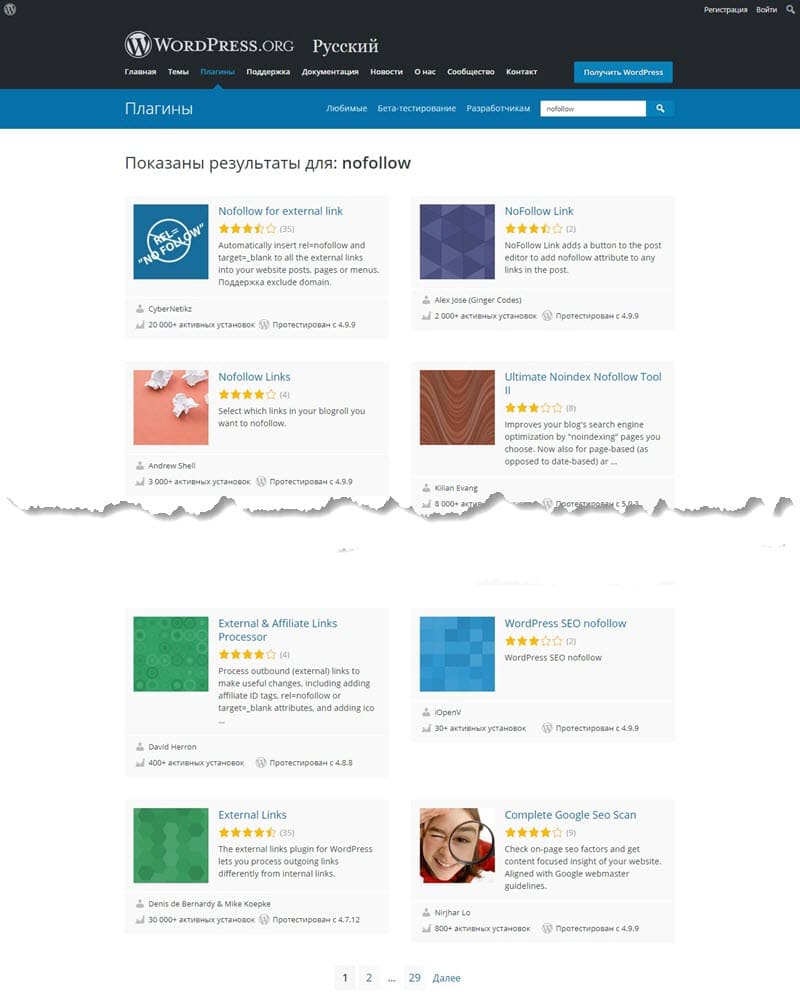
Как видите на скрине, список плагинов в названии, описании, метках есть слово «nofollow» достаточно большой.
Мне кажется что более интересен поиск плагинов из каталога, но через вкладку административной панели сайта Плагины>>>Добавить новый. Там есть фильтры «популярные», «рекомендуемые» и раздельный поиск по словам, названию, меткам или автору. Да и установка плагина из панели сайта удобнее.
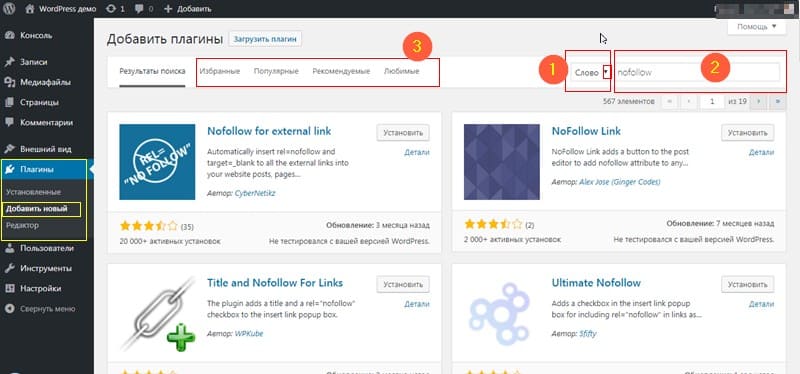
Первое, что вам нужно сделать после поиска, это отбросить старые и не обновлённые плагины. Они помечены системой строкой «не тестировался с вашей версией сайта». Фильтра по этой характеристики нет, поэтому просто такие плагины не рассматривайте.
Стоит отметить, что не все не обновлённые плагины являются ущербными. Вполне возможно, что очень популярный плагин автор просто не успел обновить при выходе новой версии системы. Поэтому обращайте внимание на другую информацию о плагине.
Каждый виджет плагина, несет полезную информацию важную для правильного выбора. В частности количество скачиваний, оценка и последнее обновление. Естественно, что плагин с миллионом скачиваний привлекательнее, чем новый плагин, который используют 1000 пользователей.
Сравнение плагинов - какой из них выбрать для установки?
После того как вы нашли пару-тройку плагинов, вы можете открыть страницы этих плагинов на новых вкладках, чтобы их сравнить. Каталог WordPress содержит информацию о плагине, его функционале и использовании. Прочитайте и используйте эту информацию, чтобы решить, подходит ли этот плагин для вас.
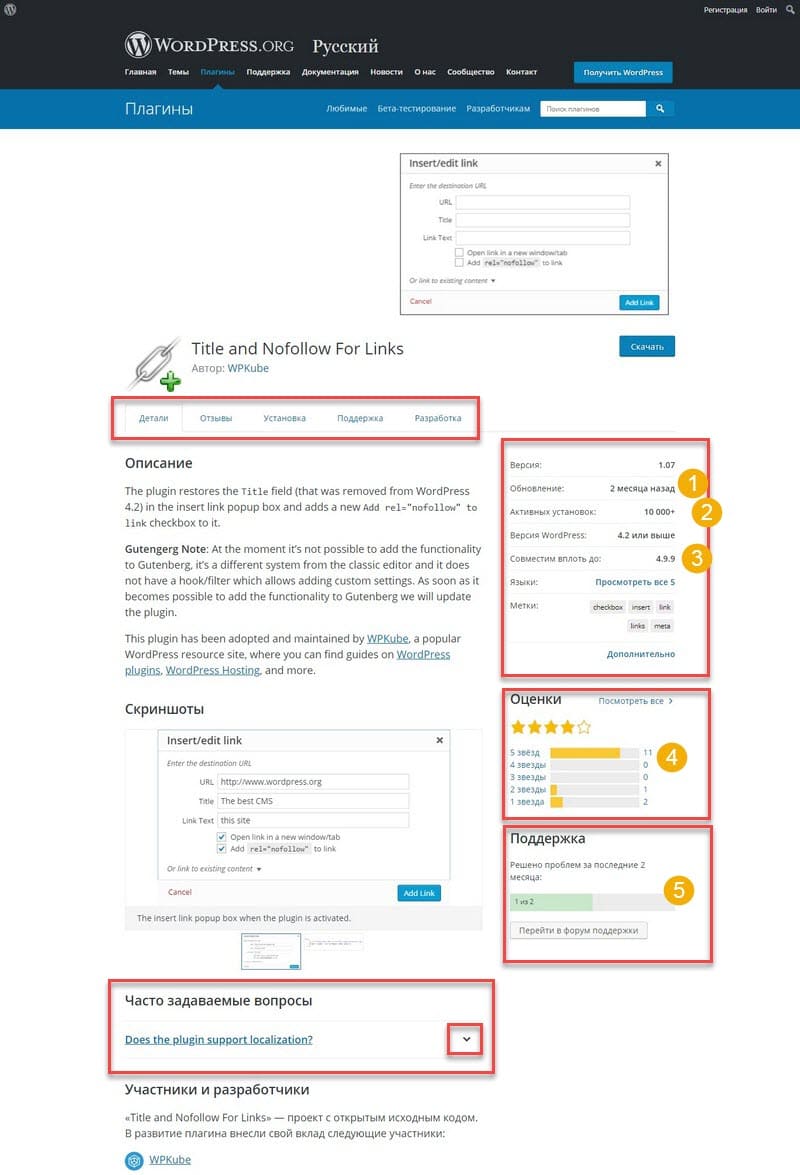
Страница плагина в каталоге плагинов WordPress
Боковая панель на странице плагина содержит полезную информацию о плагине. В первом разделе на боковой панели показана минимальная версия WordPress, необходимая для его запуска. Там также будут показаны совместимые версии WordPress (3). Если вы не видите самую последнюю версию системы, такой плагин лучше вообще не рассматривать.
Также вы увидите дату последнего обновления плагина (1) и количество активных установок (2) с момента их загрузки в WordPress. Количество загрузок - хороший показатель популярности плагина.
Рейтинги плагинов
На боковой панели страницы плагина вы также сможете увидеть рейтинг плагина (4). Число звезд показывает рейтинг, где пять – самая высокая оценка. При этом вы всегда должны помнить, что многие пользователи WordPress используют плагин, не оценивая его. Возможно, плагин, загруженный тысячами людей, все еще не получил достаточного количества оценок.
Оценки пользователей на странице плагина
Когда пользователь покупает плагин, их просят написать отзыв для их рейтинга. Вы можете просмотреть эти обзоры, нажав на цифры в оценочном рейтинге. Например, если кто-то дал плагин на одну звезду, вы можете нажать на ссылку 1 рядом со звездой, чтобы прочитать их отзыв. В отзывах вы можете встретить как положительные, так и негативные оценки плагина. Негативные оценки особенно ценны для вас.
Сообщество WordPress трепетно оберегает отзывы от спама и информация о плагинах достаточно правдива и позволяет оценить его для работы.
Если вы ищите плагин из панели сайта, не ограничивайте себя всплывающим окном «Детали». Для более полной информации переходите на страницу плагина в каталоге. Если есть ссылка на сайт плагина, обязательно посетите его.
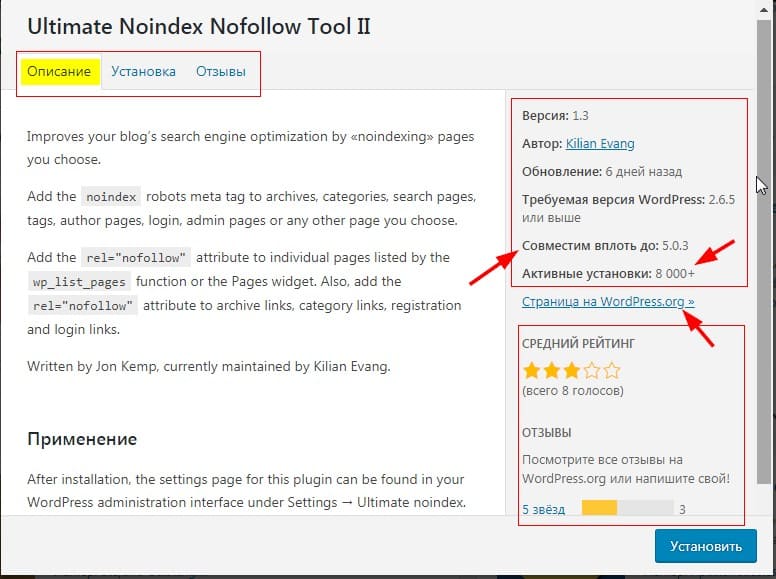
Тестирование плагина
Повторюсь, перед установкой и тем более перед активацией плагина на своём сайте, сделайте резервную копию сайта. Конфликты между плагинами не редкость и нужно иметь возможность откатиться назад при ошибке.
Далее активируйте плагин и зайдите в его настройки. Разберитесь с ними и выставите настройки под себя. Посмотрите работу плагина на сайте. Если всё работает как надо и вас это устраивает, перейдите к тестированию плагина.
Плохо написанный код плагина, который не соответствует стандартам кодирования WordPress, может замедлить работу вашего сайта или вызвать ненужную нагрузку на ваш сервер. Чтобы проверить эту проблему, перейдите на любой сервис комплексной проверки и анализа скорости сайта. Например, Pingdom или Webpagetest.
Введите URL своего сайта и запустите тест скорости. Запишите результаты, а затем вернитесь на свой сайт и активируйте плагин, который вы хотите протестировать. Вернитесь к службе тестирования скорости и проверьте скорость сайта снова. Если плагин добавляет значительное количество времени на скорость вашего сайта, вы должны попробовать найти лучший плагин.
Что делать если ….?
Наверное, не стоит говорить, что плагин который нарушил работу вашего сайта нужно немедленно удалить. Если вы не можете сделать это из административной панели сайта, сделайте это по FTP.
Обратите внимание, что не обязательно по FTP сразу удалять каталог с новым плагином. Достаточно переименовать его каталог, например, добавив в название каталога одну или пару цифр. После этого нужно посмотреть, как работает ваш сайт и если все исправилось удалить плагин, как причину.
Если же переименование каталога плагина не привело к нужным исправлениям, поиск конфликтного плагина нужно продолжить, аналогичным способом.
Вывод
В статье я показал, как выбрать плагин WordPress для своего сайта. Из практики замечу, что нет 100% гарантии, что обновляемый и популярный плагин не будет конфликтным и не создаст проблем. Поэтому всегда имейте, под рукой свежую резервную копию сайта.
©joomla3-x.ru
Похожие статьи
Хостинги для CMS Joomla, Bitrix, Wo...
Для работы с сайтами существуют специальные хостинги называемые профессиона...